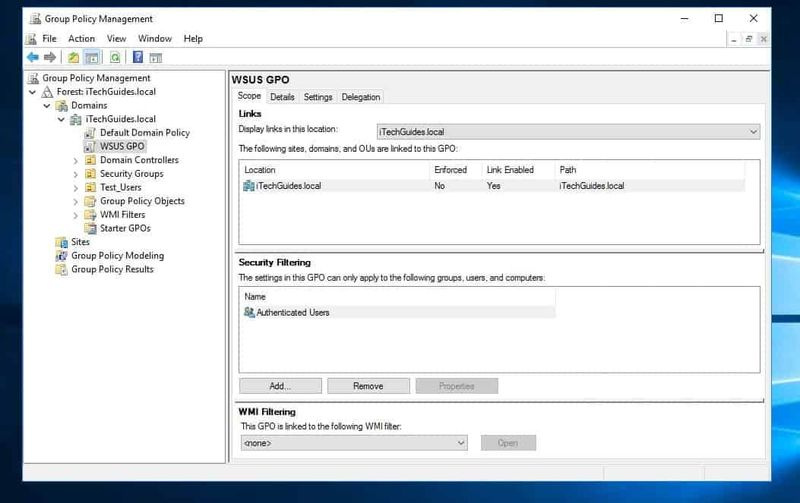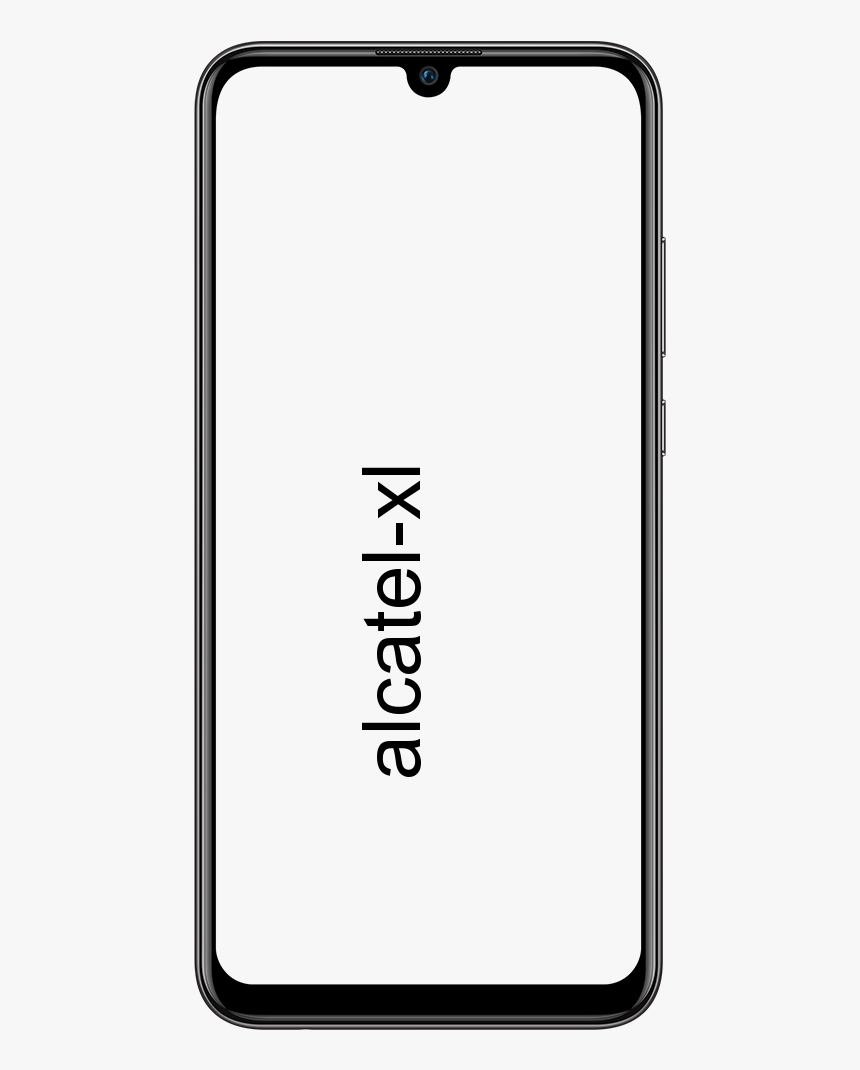Ralink Linux 클라이언트가 네트워크 장치에 나타나는 이유는 무엇입니까?

'Ralink Linux Client'에 대해 무엇을 알고 있습니까? FB 페이지에서 많은 Windows 사용자가이 PC에 언급 된 알 수없는 항목을보고 있다고 주장했습니다. 그러나 새로운 항목은 'Ralink Linux Client'라고도하며 네트워크의 일부로 PC에서 언급됩니다. 글쎄, 그것은 알려지지 않은 항목이며 사용자는 다른 사람이 자신의 PC에 액세스한다고 믿고 있습니다.
Play 스토어 오류 963
따라서 귀하의 PC가 해킹 당할 가능성은 있지만 드문 경우입니다. 이유가 무엇이든, 어떤 이유로 든 PC가 손상되지 않도록해야합니다. 경우에 따라 'Ralink Linux Client'는 동일한 네트워크에 연결된 다른 장치입니다.
참조 : Ubuntu Linux에 Deluge WebUI를 설치하는 방법
Ralink Linux 클라이언트에 대해 무엇을 알고 있습니까?
Ralink는 라우터를위한 주요 내부 칩셋 제조업체 중 하나입니다. 모르는 사용자를 위해 Ralink는 시장에서 가장 큰 점유율을 차지할 수 있으며 TV, 홈 보안 시스템, 라우터 등을위한 내부 칩셋을 제조합니다.
HP, D-Link, Asus Netgear, Belking, Gigabyte 등과 같은 일부 기업은 RLC를 라우터의 내부 칩셋으로 사용합니다. 따라서 어떤 경우에는 Ralink Linux 클라이언트가 네트워크의 일부입니다.
Ralink Linux 클라이언트가 네트워크 장치에 나타나는 이유 :

음, RLC는 네트워크의 일부이기 때문에 네트워크 장치에 나타납니다. 그러면 다른 임의의 장치가 나타나지 않거나 나타나지 않는 이유는 무엇입니까? 음, 이것의 주된 이유는 Ralink 칩셋이 라우터와 동일한 IP 주소를 사용하기 때문입니다. 그러나 동일한 IP 주소를 사용하므로 시스템이 둘을 혼동하고 네트워크의 일부로 Ralink Linux 클라이언트 만 표시합니다.
전 세계의 많은 사이버 범죄자 또는 해커가이 사실을 알고 있으며 동일한 RLC를 사용하여 PC를 해킹 할 수 있습니다. 이 상황에서 사용자는 장치가 라우터에 하나씩 연결되는 것을 비활성화하고 Ralink Linux 클라이언트 칩셋을 제공하는 장치가 있는지 확인하려고합니다.
RLC 칩셋이있는 그러한 장치가 없다면 누군가가 시스템을 해킹하려고한다는 분명한 신호입니다. 따라서 누군가가 네트워크에 들어 가려고한다고 생각되면 아래에 제공된 몇 가지 기본 방법을 따라야합니다.
참조 : iTunes없이 PC에서 iPhone으로 사진을 전송하는 방법
1. WiFi 네트워크 이름 및 비밀번호 수정

라우터의 네트워크에 연결된 장치에 RLC 칩셋이없는 경우 해커가 Ralink Linux 클라이언트 이름을 통해 PC에 침입하여 탐지를 무시할 가능성이 더 높습니다. 이 경우 WiFi 암호 또는 이름을 수정하려고합니다. 라우터의 비밀번호 또는 SSID를 수정할 때마다 라우터에 연결된 모든 장치의 연결이 끊어집니다.
- 처음에는 PC에서 Windows 키 + R을 눌러 실행 대화 상자를 엽니 다.
- RUN 대화 상자에서‘CMD’를 입력하고 Enter를 누릅니다.
- CMD에서‘ipconfig’를 입력하고 Enter 키를 누릅니다.
이제 전체 네트워크 정보를 볼 수 있습니다. '기본 게이트웨이'주소를 적어 둡니다. 그러나 기본 게이트웨이는 라우터의 기본 로그인 페이지입니다. 새로운 주소로 이동하십시오. 창문 그런 다음 암호 또는 사용자 이름으로 로그인하십시오. 라우터에서 비밀번호 또는 사용자 이름을 찾을 수 있습니다. 안내서, 또는 Google에서 검색 할 수 있습니다.
로그인하면 라우터의 그래픽 사용자 인터페이스를 볼 수 있습니다. 무선 탭으로 이동하여 SSID 및 비밀번호를 수정하세요. 완료되면 설정을 저장 한 다음 라우터를 성공적으로 다시 시작하십시오. 그게 다입니다. 비밀번호 또는 SSID를 수정하는 방법입니다. 이제 더 이상 네트워크에 연결된‘Ralink Linux 클라이언트’를 볼 수 없습니다.
2. Windows Connect Now 서비스 끄기

유해한 위협을 처리하는 경우 암호 또는 SSID를 수정하면 Ralink Linux 클라이언트가 컴퓨터에서 사라질 수 있습니다. 하지만 그렇지 않다면 걱정할 필요가 없습니다. 보고있는 RLC는 아마도 자신의 장치 중 하나 일 것입니다. 그러나 여전히 PC에서 RLC를 지우고 싶다면 아래 제공된 간단한 지침 중 일부를 따르십시오.
- 처음에는 Windows 키 + R을 눌러 실행 대화 상자를 엽니 다. 이제 실행 대화 상자에서‘services.msc’를 입력하고 Enter 키를 누릅니다.
- 이제 서비스 목록에서 아래로 이동하여 'Windows Connect Now'서비스를 검색하십시오.
- 그것을 마우스 오른쪽 버튼으로 탭하고 '속성'을 선택하십시오. 이제 시작 유형에서 '비활성화'를 선택합니다.
이제 끝났습니다! Windows 10 PC에서 'Ralink Linux Client'를 지우는 방법입니다.
결론:
따라서 다음은 Windows 10에서 'Ralink Linux Client'를 지우는 가장 간단하거나 가장 좋은 두 가지 방법입니다.이 가이드가 도움이 되었기를 바랍니다. 오류를 해결하기위한 다른 대체 방법을 알고있는 경우 아래 댓글 섹션에 알려주십시오. 또는 유용하다고 생각되면 다른 사람들과 공유하십시오.
다음까지! 행복해
또한 읽으십시오 :